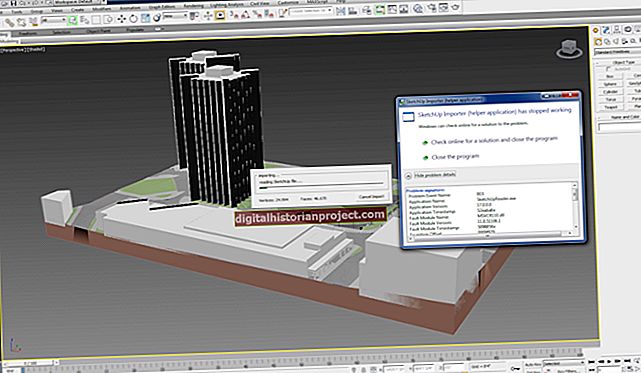డిజిటల్-ఇమేజింగ్ నిపుణులు చిత్రంలోని ఒక భాగంలో స్కిన్ టోన్లను మరొక భాగంతో సరిపోల్చడానికి శక్తివంతమైన ఎడిటింగ్ సాధనాలను ఉపయోగిస్తారు. ఫోటోషాప్ వంటి వాణిజ్య కార్యక్రమాలు సర్దుబాటు పొరలు మరియు ఇతర సాధనాలను కలిగి ఉంటాయి, ఇవి రంగులను మార్చడం సులభం చేస్తాయి. GIMP కి ఈ రకమైన సాధనాలు లేవు, అయితే మీరు ఒక చిత్రంలోని వివిధ ప్రాంతాల మధ్య లేదా ప్రత్యేక చిత్రాలలో ఉన్న ప్రాంతాల మధ్య స్కిన్ టోన్లను సరిపోల్చడానికి ప్రోగ్రామ్ను ఉపయోగించవచ్చు.
టార్గెట్ స్కిన్ ఏరియాను ఎంచుకోండి
1
GIMP ను ప్రారంభించండి మరియు మీరు సవరించాలనుకుంటున్న మూల చిత్రాన్ని తెరవండి. మీ చిత్రం యొక్క కాపీని కలిగి ఉన్న క్రొత్త పొరను సృష్టించడానికి “లేయర్” తరువాత “డూప్లికేట్ లేయర్” క్లిక్ చేయండి. లేయర్స్ విండో కనిపించకపోతే దాన్ని తెరవడానికి “Ctrl-L” నొక్కండి; ఈ విండో మీ అసలు చిత్ర పొరను మరియు మీరు సృష్టించిన కొత్త నకిలీ పొరను చూపుతుంది. క్రొత్త నకిలీ పొరను ఎంచుకోవడానికి దాన్ని క్లిక్ చేయండి.
2
టూల్బాక్స్ విండోకు తరలించి, దాన్ని ఎంచుకోవడానికి “ఉచిత ఎంపిక” సాధనాన్ని క్లిక్ చేయండి. టూల్బాక్స్ విండో కనిపించకపోతే దాన్ని తెరవడానికి “Ctrl-B” నొక్కండి.
3
“విండో” క్లిక్ చేసి “డాక్ చేయదగిన డైలాగ్స్” క్లిక్ చేసి, ఆపై “టూల్ ఆప్షన్స్” క్లిక్ చేసి టూల్ ఆప్షన్స్ విండోను మీరు చూడకపోతే దాన్ని తెరవండి. అవసరమైతే “ఫెదర్ అంచులు” చెక్ బాక్స్లో చెక్ మార్క్ ఉంచండి.
4
మీరు మార్చదలచిన స్కిన్ టోన్ ఉన్న చిత్రం యొక్క భాగం చుట్టూ ఎంపికను గీయండి. ఉదాహరణకు, మీరు మొత్తం ముఖం యొక్క స్కిన్ టోన్ రంగును మార్చాలనుకుంటే, ముఖం చుట్టూ ఎంపికను గీయండి.
5
సాధన ఎంపికల విండోలోని “ప్రస్తుత ఎంపిక నుండి తీసివేయండి” బటన్ను క్లిక్ చేసి, మీరు మొత్తం ముఖాన్ని ఎంచుకుంటే లక్ష్య చిత్రం కళ్ళు మరియు నోటి చుట్టూ ఎంపికలను గీయండి. మీరు ఆ అంశాలను ఎంచుకున్నప్పుడు, GIMP వాటిని ఎంపిక నుండి తొలగిస్తుంది. మీరు చర్మం రంగును మార్చినప్పుడు కళ్ళు మరియు నోటి రంగు మారకుండా ఈ చర్య నిర్ధారిస్తుంది.
స్కిన్ టోన్ను సవరించండి
1
మీరు లక్ష్య చిత్రానికి వర్తించదలిచిన స్కిన్ టోన్ను కలిగి ఉన్న మూల చిత్రాన్ని తెరవండి. “కలర్ పిక్కర్” సాధనాన్ని క్లిక్ చేసి, ఆపై మూల చిత్రంలోని చర్మాన్ని క్లిక్ చేయండి. GIMP దాని ముందు రంగును సెట్ చేయడానికి ఆ చర్మం రంగును ఉపయోగిస్తుంది. టూల్బాక్స్ విండో దిగువన ఉన్న ముందు రంగు రంగు పెట్టెలో మీరు ఆ రంగును చూస్తారు.
2
మీ లక్ష్య చిత్రాన్ని కలిగి ఉన్న విండోను క్లిక్ చేయండి. “బకెట్ ఫిల్” సాధనాన్ని క్లిక్ చేసి, ఆపై మీరు టార్గెట్ ఇమేజ్లో చర్మం చుట్టూ గతంలో గీసిన ఎంపిక లోపల క్లిక్ చేయండి. GIMP ఎంపికను ముందు రంగుతో నింపుతుంది.
3
లేయర్స్ విండోకు తరలించి, “మోడ్” డ్రాప్-డౌన్ మెను క్లిక్ చేయండి. దాన్ని ఎంచుకోవడానికి “అతివ్యాప్తి” మెను ఎంపికను క్లిక్ చేయండి. ఈ సమయంలో, మీరు ఎంచుకున్న ప్రాంతం యొక్క స్కిన్ టోన్ సోర్స్ ఇమేజ్లోని స్కిన్ టోన్కు చాలా దగ్గరగా ఉండాలి.
4
“రంగు / తేలిక / సంతృప్తత” విండోను తెరవడానికి “రంగులు” తరువాత “రంగు సంతృప్తత” పై క్లిక్ చేయండి. ఈ మూడు లక్షణాలను సర్దుబాటు చేయడానికి ఈ విండో మిమ్మల్ని అనుమతిస్తుంది. లక్ష్య చిత్రం యొక్క స్కిన్ టోన్ చాలా ఎరుపుగా కనిపిస్తే, డైలాగ్ విండో యొక్క “ R ”రేడియో బటన్ మరియు లక్ష్య చిత్రం నుండి ఎరుపును తొలగించడానికి“ హ్యూ ”స్లైడర్ను నెమ్మదిగా ఎడమ వైపుకు లాగండి. సోర్స్ ఇమేజ్ యొక్క స్కిన్ టోన్తో సరిపోలడానికి చిత్రానికి కొంచెం ఎరుపు అవసరం అని మీరు అనుకుంటే స్లైడర్ను కుడి వైపుకు లాగండి.